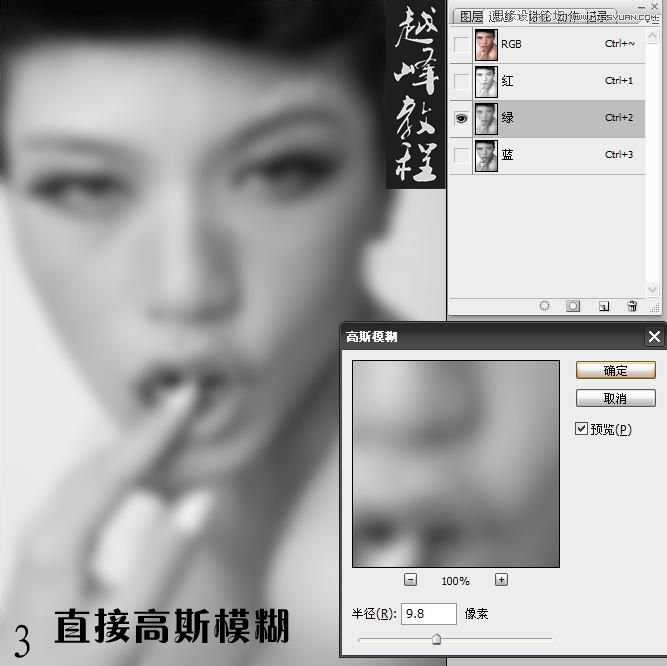本教程是向大家介绍PS给美女人像后期精修磨皮教程,我们都知道好的磨皮不是把皮肤的质感磨去,而是如何让皮肤细腻,教程非常不错,后期磨皮非常棒,转发过来,希望对正在学习PS者有一定的帮助!
photoshop怎么磨皮?在PS里我们可以观察RGB这3个通道的质感,我们选择模糊2个通道保留一个通道的质感可以达到这个目的,至于选哪个通道就看图片和你想要磨的效果了。
先看看效果图
原图
修补之前请习惯性的ctrl+j先复制一层,然后进行修补,修补好了之后请再复制一层
方便跟我一样的新人快速上手,通道一般在图层旁边,如果没有找到请看图二,点击窗口--通道
高斯模糊数值为9.8,不同的 图片运用的数值不同
高斯模糊数值为7.0,不同的 图片运用的数值不同
注意这里是点击红色通道进行锐化,原作者把RGB都点为可见了,所以图上颜色才是那样,其实所做的都是一样的
由于PS的版本不同翻译也会有所不同,原作者的图层模式:亮度,是大多PS里面翻译为明度
建立反向蒙版的方法,按住ctrl+鼠标左键点击图上fx旁正方形中间为圆形的图标,具体如下图
上一页12 下一页 阅读全文
免责声明:本站文章均来自网站采集或用户投稿,网站不提供任何软件下载或自行开发的软件!
如有用户或公司发现本站内容信息存在侵权行为,请邮件告知! 858582#qq.com
暂无“photoshop怎么磨皮?PS给美女人像后期精修磨皮详细教程”评论...
更新动态
2026年01月02日
2026年01月02日
- 小骆驼-《草原狼2(蓝光CD)》[原抓WAV+CUE]
- 群星《欢迎来到我身边 电影原声专辑》[320K/MP3][105.02MB]
- 群星《欢迎来到我身边 电影原声专辑》[FLAC/分轨][480.9MB]
- 雷婷《梦里蓝天HQⅡ》 2023头版限量编号低速原抓[WAV+CUE][463M]
- 群星《2024好听新歌42》AI调整音效【WAV分轨】
- 王思雨-《思念陪着鸿雁飞》WAV
- 王思雨《喜马拉雅HQ》头版限量编号[WAV+CUE]
- 李健《无时无刻》[WAV+CUE][590M]
- 陈奕迅《酝酿》[WAV分轨][502M]
- 卓依婷《化蝶》2CD[WAV+CUE][1.1G]
- 群星《吉他王(黑胶CD)》[WAV+CUE]
- 齐秦《穿乐(穿越)》[WAV+CUE]
- 发烧珍品《数位CD音响测试-动向效果(九)》【WAV+CUE】
- 邝美云《邝美云精装歌集》[DSF][1.6G]
- 吕方《爱一回伤一回》[WAV+CUE][454M]